Android利用zxing生成二维码的过程记录
目录
- 二维码生成原理(即工作原理)
- 效果图如下:
- 前提:
- 源码如下:
- 总结
二维码生成原理(即工作原理)
二维码官方叫版本Version。Version 1是21 x 21的矩阵,Version 2是 25 x 25的矩阵,Version 3是29的尺寸,每增加一个version,就会增加4的尺寸,公式是:(V-1)*4 + 21(V是版本号) 最高Version 40,(40-1)*4+21 = 177,所以最高是177 x 177 的正方形。
下面是一个二维码的样例:
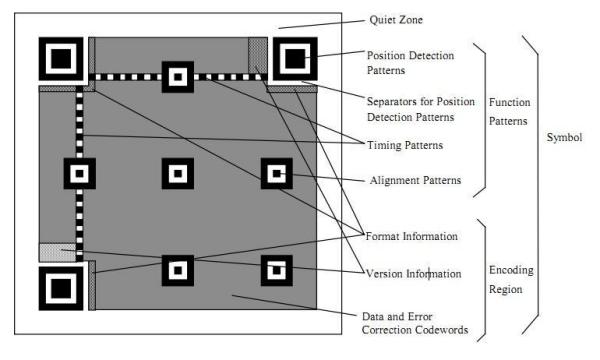
效果图如下:
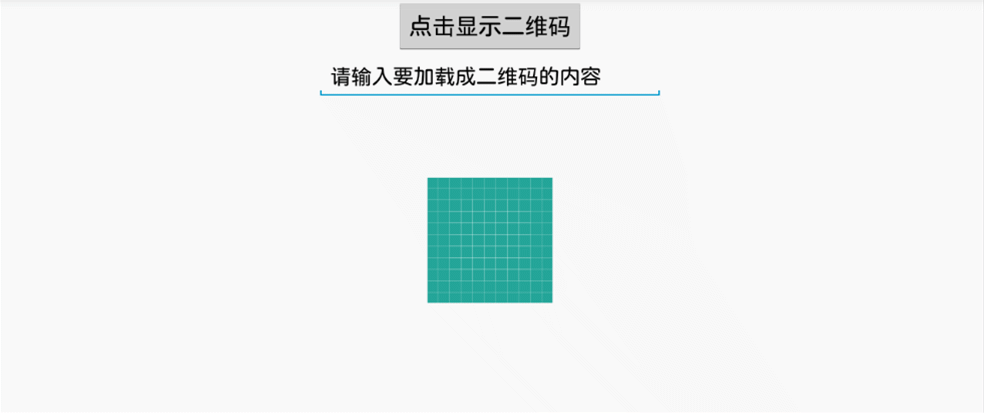
前提:
导入 zxing 的 jar 后开始操作,老规矩最后有源码,作者布局默认相对布局。
第一步:定义二维码的长宽高及图片控件

第二步:实例化 QRCodeWriter 后利用 for 循环将二维码画出来,然后用图片控件加载图片。
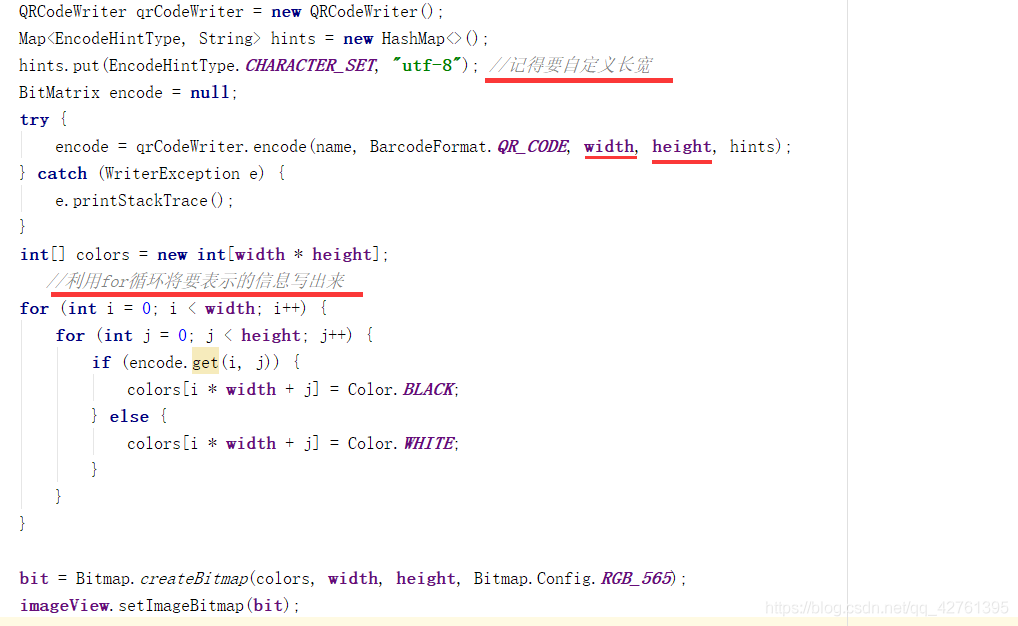
源码如下:
布局文件:**
<Button
android:id="@+id/mybutton"
android:layout_width="wrap_content"
android:layout_height="wrap_content"
android:layout_alignParentTop="true"
android:layout_centerHorizontal="true"
android:layout_marginTop="0dp"
android:text="点击显示二维码"
android:textSize="20sp" />
<ImageView
android:id="@+id/imageView"
android:layout_width="wrap_content"
android:layout_height="wrap_content"
android:layout_alignParentBottom="true"
android:layout_centerHorizontal="true"
android:layout_marginBottom="192dp"
android:src="@drawable/ic_launcher_background" />
<EditText
android:id="@+id/myeditText"
android:layout_width="300dp"
android:maxLines="1"
android:layout_height="wrap_content"
android:layout_below="@+id/mybutton"
android:layout_centerHorizontal="true"
android:ems="10"
android:hint="请输入要加载成二维码的内容" />
java 文件:
public class MainActivity extends Activity implements View.OnClickListener {
private int width = 300;
private int height = 300;
private ImageView imageView;
private Bitmap bit;
private Button mybutton;
private EditText myeditText;
@Override
protected void onCreate(Bundle savedInstanceState) {
super.onCreate(savedInstanceState);
setContentView(R.layout.activity_main);
initView();
}
private void initView() {
imageView = (ImageView) findViewById(R.id.imageView);
mybutton = (Button) findViewById(R.id.mybutton);
mybutton.setOnClickListener(this);
myeditText = (EditText) findViewById(R.id.myeditText);
myeditText.setOnClickListener(this);
}
@Override
public void onClick(View v) {
switch (v.getId()) {
case R.id.mybutton:
String name=myeditText.getText().toString();
if(name.equals("")){
myeditText.setError("请输入内容");
}else{
zxing(name);
}
break;
}
}
private void zxing(String name){
QRCodeWriter qrCodeWriter = new QRCodeWriter();
Map<EncodeHintType, String> hints = new HashMap<>();
hints.put(EncodeHintType.CHARACTER_SET, "utf-8"); //记得要自定义长宽
BitMatrix encode = null;
try {
encode = qrCodeWriter.encode(name, BarcodeFormat.QR_CODE, width, height, hints);
} catch (WriterException e) {
e.printStackTrace();
}
int[] colors = new int[width * height];
//利用for循环将要表示的信息写出来
for (int i = 0; i < width; i++) {
for (int j = 0; j < height; j++) {
if (encode.get(i, j)) {
colors[i * width + j] = Color.BLACK;
} else {
colors[i * width + j] = Color.WHITE;
}
}
}
bit = Bitmap.createBitmap(colors, width, height, Bitmap.Config.RGB_565);
imageView.setImageBitmap(bit);
}
}
总结
到此这篇关于Android利用zxing生成二维码的文章就介绍到这了,更多相关Android zxing生成二维码内容请搜索海外IDC网以前的文章或继续浏览下面的相关文章希望大家以后多多支持海外IDC网!
【文章来自:http://www.yidunidc.com/gfcdn.html 欢迎留下您的宝贵建议】